Как исправить внутреннюю ошибку сервера 500 в WordPress? — Полное решение
Опубликовано: 2019-03-15Вы столкнулись с 500 внутренними ошибками сервера на вашем веб-сайте WordPress?
WordPress — замечательное и самое популярное программное обеспечение для управления контентом, но иногда даже оно может выдавать ошибки. Пользователи WordPress сталкиваются с 500 внутренними ошибками сервера чаще, чем с другими ошибками. Это самая неприятная ошибка, которая требует много времени и внимания. Он не указывает корень проблемы. Таким образом, вам придется выполнить множество действий по устранению неполадок, чтобы исправить это.
Что такое внутренняя ошибка сервера 500 в WordPress?
Ошибка сервера 500 в WordPress — это сообщение, которое появляется, когда серверу веб-сайта не удается выполнить запрос. Проще говоря, это похоже на то, когда вы задаете вопрос своему веб-сайту, а он не может ответить на ваш вопрос, потому что сервер перегружен и не может дать вам правильный ответ. Ошибка 500 в WordPress — это общая ошибка, которая означает, что на стороне сервера что-то не так. Эта ошибка может нарушить нормальное функционирование вашего веб-сайта, поэтому лучше исправить ее как можно скорее.
Каковы возможные причины ошибки сервера 500 в WordPress?
Могут быть разные причины, по которым ваш сайт сталкивается с такими проблемами. Они есть:
Проблемы с плагинами и темами
Ошибка сервера 500 в WordPress может возникать из-за конфликтов или проблем совместимости тем и плагинов, установленных на вашем веб-сайте WordPress. Проблему можно решить, если вы просто выясните, какие темы или плагины вызывают проблемы, и деактивируете или удалите их. Вы также можете идентифицировать выпущенные темы или плагины, переключившись на настройки по умолчанию.
Исчерпан лимит памяти PHP
Другая основная причина ошибки сервера 500 связана с исчерпанием лимита памяти PHP. Это происходит, когда вашему веб-сайту требуется больше памяти, чем было выделено изначально. Увеличение лимита памяти PHP может помочь решить эту проблему.
Поврежденные файлы
Проверьте наличие поврежденных файлов конфигурации вашего сайта. Поврежденные файлы в вашей установке WordPress могут вызвать ошибку сервера. Замена или восстановление поврежденных файлов может помочь вам решить эту проблему.
Неправильно настроен файл .htaccess.
Файл .htaccess — это очень важный файл конфигурации вашего веб-сайта. Небольшие неправильные настройки могут привести к ошибке сервера 500 в WordPress. Тщательная проверка и исправление файла .htaccess может решить проблемы.
Проблемы с кодированием
Проверьте наличие мелких и серьезных проблем с кодированием, таких как: синтаксические ошибки, конфликты. Эти проблемы также могут вызвать ошибку сервера 500. Устранение таких проблем может помочь вам решить проблему.
Решения по исправлению внутренней ошибки сервера 500 в WordPress
Здесь мы собираемся узнать полное решение , как исправить внутреннюю ошибку 500 сервера в WordPress. Следуйте полному решению, описанному ниже, чтобы шаг за шагом исправить ошибку в WordPress.
Сделайте резервную копию вашего сайта WordPress
Первое на первом месте. Прежде чем мы начнем, сделайте резервную копию вашего сайта. Если что-то пойдет не так при попытке исправить внутреннюю ошибку сервера 500, вы можете получить веб-сайт из последней резервной копии. Поэтому рекомендуется создавать резервную копию перед внесением каких-либо изменений.

Включите отладку в WordPress
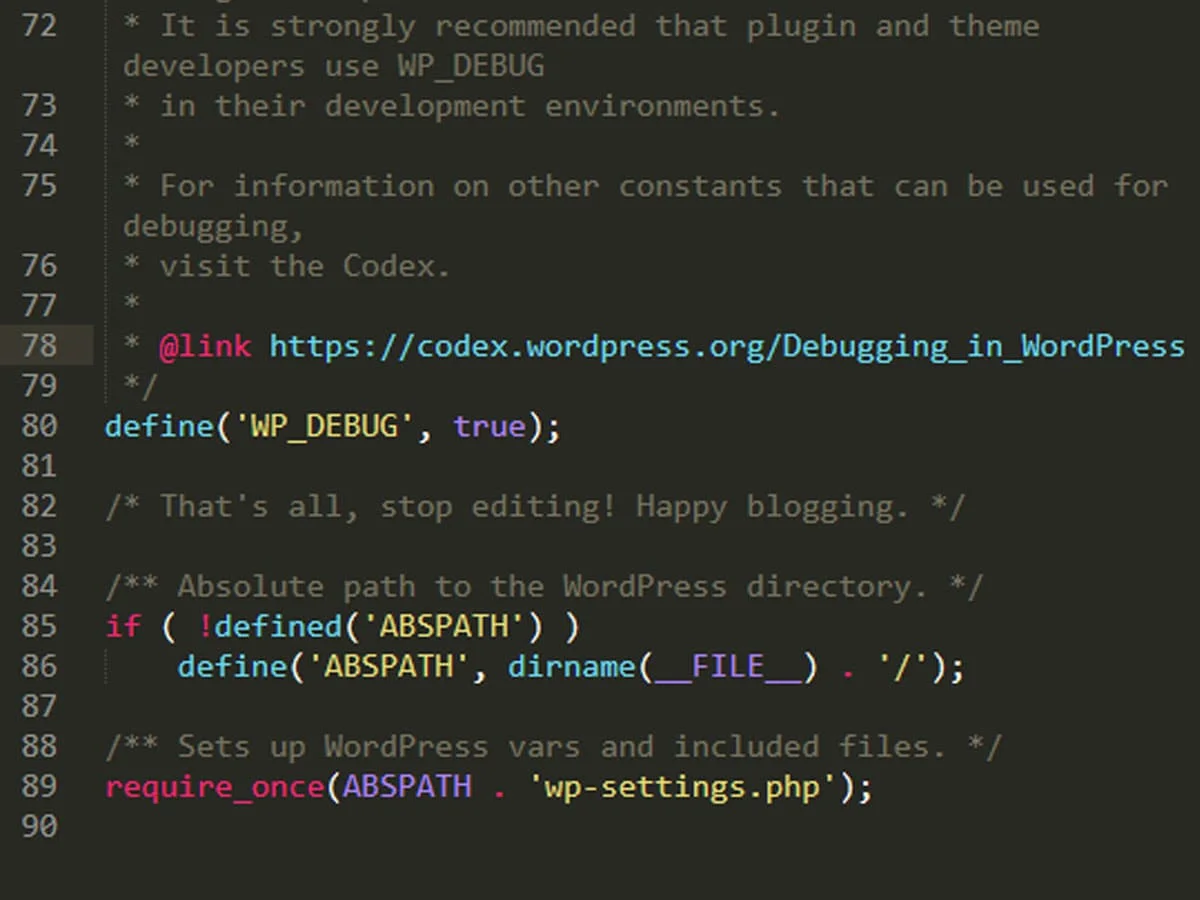
Вы можете включить отладку WordPress, чтобы конкретно указать, какой плагин или тема вызвали ошибку на экране, вместо того, чтобы отображать 500 внутренних ошибок сервера в WordPress.
- Войдите на свой сайт с помощью FTP-клиента.
- Перейдите в корневой каталог и найдите файл wp-config.php .
- Используйте FTP для редактирования wp-config.php .
- Найдите в нем WP-DEBUG.
- Теперь установите для него значение «true» .
define( 'WP_DEBUG', 'TRUE'Теперь проверьте, заменена ли ошибка сервера другим сообщением, в котором конкретно сообщается о фактической ошибке WordPress. Продолжайте читать, чтобы легко исправить внутреннюю ошибку сервера 500 на панели управления WordPress.
Увеличьте лимит памяти PHP
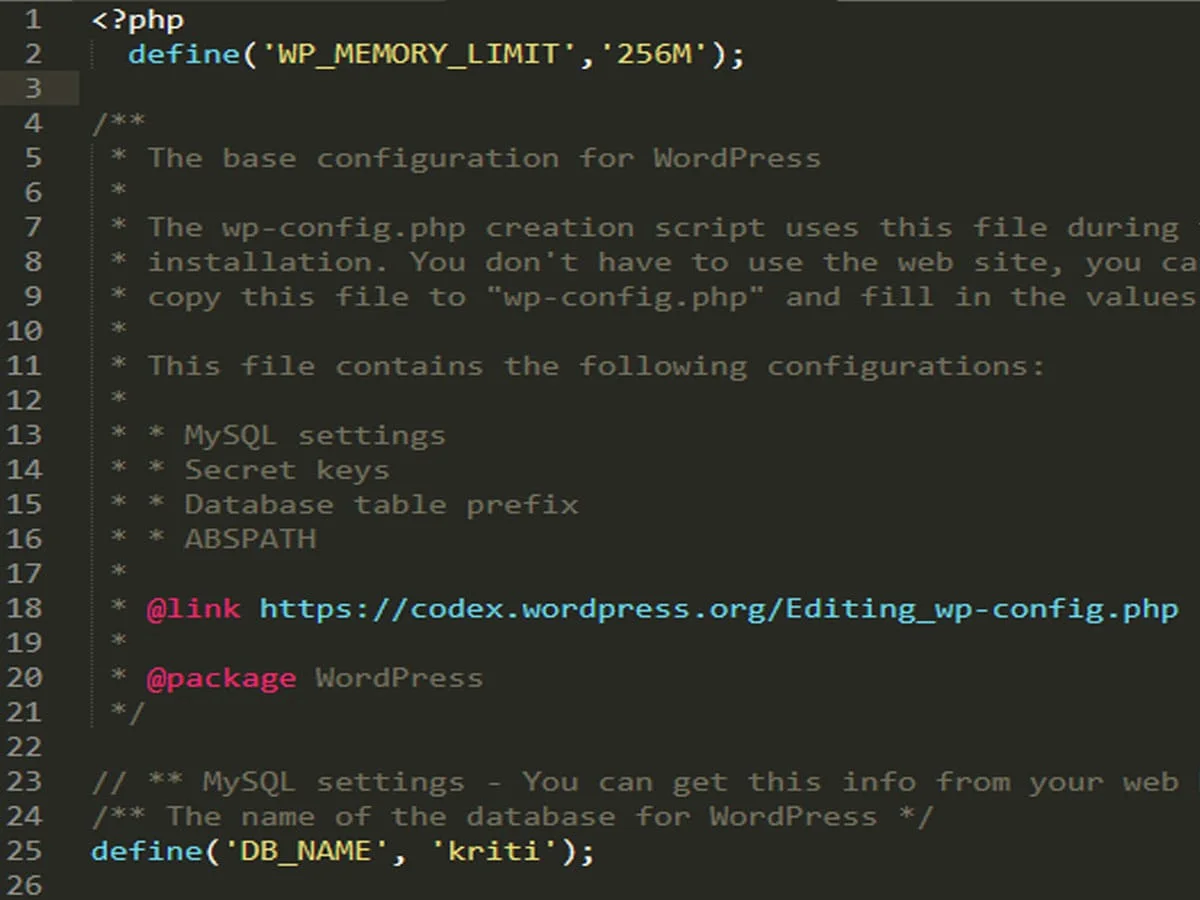
Исчерпание лимита памяти также может вызвать внутреннюю ошибку сервера 500 в WordPress. Вы можете исправить это, увеличив лимит памяти PHP.
- Войдите с помощью FTP или приложения FileZilla в панель управления cPanel вашей учетной записи хостинга.
- Перейдите вкорневой каталог и найдите файл wp-config.php.
- Загрузите его на свой компьютер.
- Откройте файл в текстовом редакторе, скопируйте и вставьте этот код прямо под открывающим тегом PHP.
define( 'WP_MEMORY_LIMIT', '64M' )- Затем сохраните и повторно загрузите файл обратно на свой сервер.
Поврежденный файл .htaccess
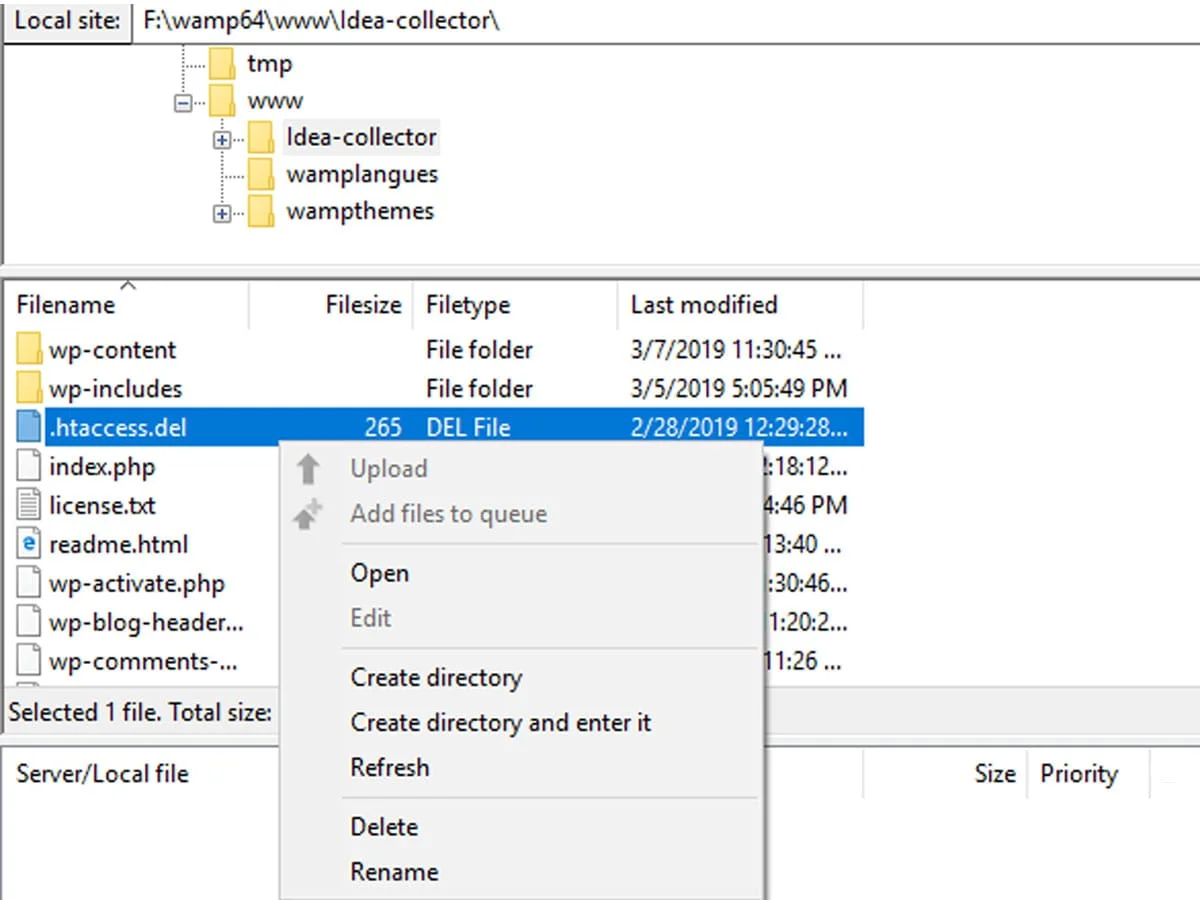
Это самый простой и распространенный на практике способ исправить внутреннюю ошибку сервера. Поврежденный файл .htaccess также может вызвать ошибку.
- Войдите в FTP или приложение FileZilla на панели управления cPanel вашей учетной записи хостинга.
- Найдите файл .htaccess и переименуйте его в любое имя, например « .htaccess.del» .
Теперь вернитесь на свой сайт и проверьте, исправлена ли ошибка или нет. Если проблема устранена, это означает, что ошибка была вызвана поврежденным файлом .htaccess.
- Далее перейдите в админку WordPress>>Настройки>>Постоянные ссылки . Нажмите кнопку «Сохранить», чтобы создать новый файл .htaccess.
Деактивировать все плагины
Если ни один из приведенных выше вариантов не устраняет внутреннюю ошибку сервера 500 в WordPress, это означает, что ошибка вызвана плохо закодированными плагинами или темами. Это также может произойти из-за несовместимости плагинов друг с другом. Вы можете деактивировать неисправный плагин или темы.
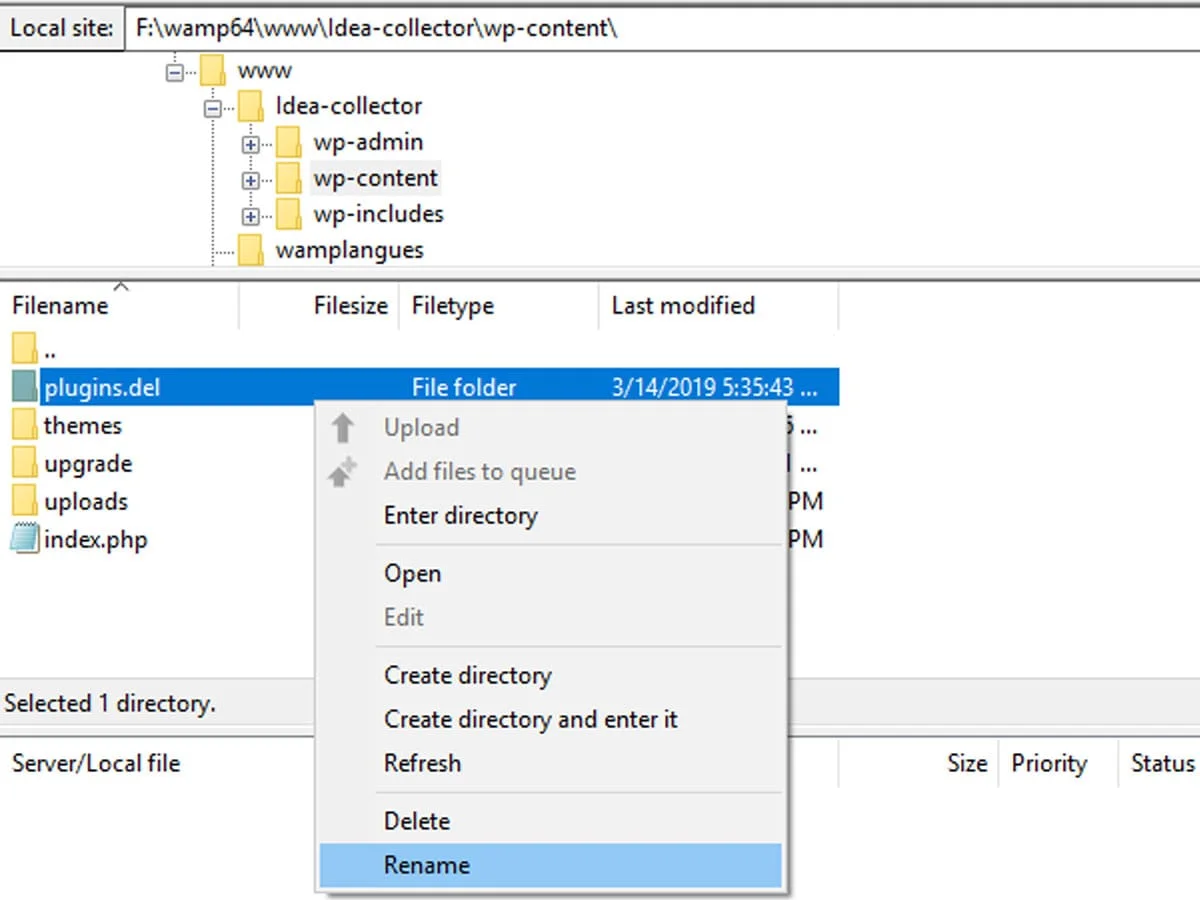
- Перейдите в область администратора wp и деактивируйте плагины и тему один за другим.
- Если у вас нет доступа к области wp-admin, перейдите в корневой каталог .
- Откройте wp-content и найдите плагины. Затем переименуйте плагин в любое имя, которое вы предпочитаете. Это деактивирует все плагины.
Войдите на свой сайт и проверьте, исправлена ли ошибка. Активируйте все плагины по одному, чтобы выяснить, какой из них вызвал ошибку. Снова переименуйте его обратно в «плагины». Вы также можете обратиться к хозяину за помощью и предложениями.
Подведение итогов
Подводя итог, вы можете легко исправить внутреннюю ошибку сервера 500 в WordPress , используя методы, описанные выше. Надеюсь, эта статья окажется полезной для устранения внутренней ошибки сервера 500.
Если у вас есть какие-либо вопросы, напишите нам в разделе комментариев ниже.
Возможно, вам также будет интересно прочитать следующие информативные статьи.
- 20+ лучших бесплатных тем WordPress (2019)
- Топ-10 тем WordPress с поддержкой GDPR и нишевых тем
